时间:2022-08-08 08:29:02 作者:辰奕 来源:系统之家 1. 扫描二维码随时看资讯 2. 请使用手机浏览器访问: https://m.xitongzhijia.net/xtjc/20220808/247796.html 手机查看 评论 反馈
许多用户在使用电脑的时候都会使用到电脑进行打字,但是最近不少用户在打字的时候电脑总是输入英文,怎么都切换不了中文,遇到这种情况我们应该怎么办呢?下面小编就带着大家一起具体来看看吧!

键盘切换不了中文输入法怎么解决
打开电脑桌面左下角的“开始”,进入到开始菜单,找到“设置”,选择并点击进入。

在“设置”界面找到“时间和语言”设置选项,单击进入相关设置界面。

在“时间和语言”界面左侧栏选择倒数第二项“语言”。点击后右侧会刷新相应的功能选项。选择“添加首选的语言”。

此时,系统会列出很多国家的语言。需要找到简体中文,单击后并选择“下一步”。

然后在“安装语言功能界面”下勾选“设置为我的显示语言”。

选择下面的“安装”选项,即可成功安装中文输入法。

此时,中文输入法已经成功出现在右下角的任务栏。
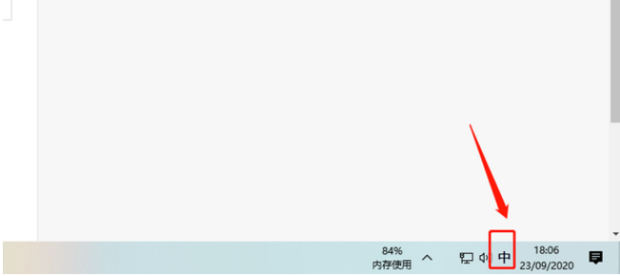
右键中文输入法的图标,在弹出的菜单里选择“设置”。
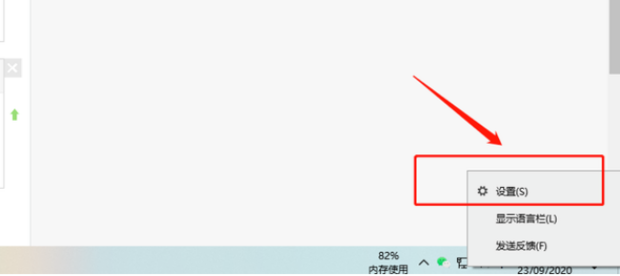
发现系统已经自动设置好了输入法的切换快捷键。这样便成功解决了输入法切换的问题。

发表评论
共0条
评论就这些咯,让大家也知道你的独特见解
立即评论以上留言仅代表用户个人观点,不代表系统之家立场